
דף הבית » אוטוטו כולם יוכלו לג’נרט במידג’רני מחוץ לדיסקורד
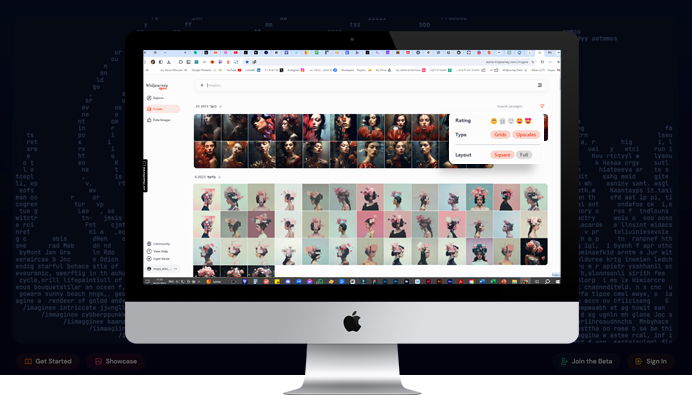
האם ידעתם שלמשתמשי מידג’רני (Midjourney) שיצרו למעלה מ-100 תמונות יש גישה לאתר ייעודי חדש (גרסת אלפא), בו הם יכולים לג’נרט מחוץ לדיסקורד? אמנם האתר עדיין בפיתוח ומתעדכן מעת לעת, אך כבר היום הוא מכיל בתוכו את רוב הפיצ’רים ליצירה ומאפשר הצצה לנראות הפלטפורמה העתידית.
בסרטון הבא אני מסבירה איך לעבוד באתר הייעודי של מידג’רני (בניגוד לאמור בסרטון – הוא זמין למי שג’ינרט 100 תמונות ולא 1,000).
אבל לפני הכול – הישארו מעודכנים! הצטרפו לרשימת התפוצה שלנו ולא תפספסו שום עדכון, חידוש או מידע על כלי חדש שיוצא.
ממליצים לכם להצטרף גם לקהילות ה־AI של LetsAI בוואטסאפ ובטלגרם. רוצים לשמוע על הקורסים וסדנאות ה־AI שלנו? לחצו פה.
מידג’רני לטעמי, היא הכלי הטוב ביותר ליצירת תמונות בבינה מלאכותית מבחינת איכות. אך נראה שעבור רבים קיימת רתיעה משימוש בה, בגלל שהעבודה במערכת היא דרך שרת הדיסקורד ועקב כך מצריכה היכרות עם שפה ייחודית, בסגנון כתיבת קוד של מידג’רני. כבר היום יש למידג’רני אתר אינטרנט (גרסת בטא) הפתוח לכל המנויים. אך הוא המשמש בעיקר כגלריה אישית ומקור חיפוש השראה בגלריה הציבורית. האפשרות ליצור תמונות באתר הבטא אינה פתוחה בשלב זה. אבל יש שם רמיזה לעתיד בתיבת ג’ינרוט לא פעילה. המצב הוא שונה עבור משתמשים עם למעלה מ-100 תמונות. אלה זוכים בגישה לאתר החדש (גרסת אלפא) של מידג’רני באינטרנט. ההסבר של מידג’רני להגבלת משתמשים חדשים הוא שאינם רוצים בשלב זה לוותר על הקהילה שנוצרה בדיסקורד, כי היא מקור ענק למידע ועזרה עם הכלי ועדיף שמשתמשים חדשים יעברו דרך שלב זה.
* בסרטון: מקבץ תמונות שיצרה מאיה אלאב נחשון ב-Midjourney והונפשו ב-Pika. אגב, יש לנו מדריך מצוין לגרסה של פיקה בידסקורד – מחולל וידאו חינמי מדהים וכייפי במיוחד.
איך מג’נרטים תמונות בממשק האינטרנטי של מידג’רני?
קבלו הצצה לאתר בגרסת האלפא. ובכן הוא די דומה במבנהו לאתר הבטא, אך עם תוספת משמעותית. כשמגיעים לדף הראשי באתר אלפא, ניתן לראות שתיבת ה ‘Imagine’ בראש הדף פעילה.
אילו פיצ’רים עדיין לא זמינים בגרסה הוובית?
ישנם מספר פיצ’רים שלא זמינים עדיין באתר האלפא:
טיפים שכדאי להכיר:
התצוגה של הגלריה פחות נוחה לטעמי, כי לא ברור מהן התמונות מרביעית הגריד ומהן התמונות שהגדלנו. אבל אהבתי שהם הוסיפו תגיות ובעזרתן קל להבין אילו פרמטרים הופעלו על התמונה. הפתרון שמצאתי הוא להיעזר במיון וסינון, לפחות בינתיים, הוא שימוש במערכת דירוג התמונות. למרות שמידג’רני מתייחס לגריד רביעייה כתמונה אחת. אז זה רחוק מלהיות מושלם.
את ההוראות הטכניות (או מה שנקרא settings בדיסקורד) תמצאו בחלון נפתח למעלה, מימין לתיבת הג’ינרוט. כאן הבחירה נעשית עם לוח מחוונים המחולק לסעיפים. תוכלו לבחור במודל ספציפי של מידג’רני, להשתמש במצב דיפולט או raw , וכמובן לבחור בפרמטרים של סגנון, מוזרות ו-variety (מה שהיה כאוס).
המחוונים נחמדים, אך הם קופצים בין ערכים די קבועים, כלומר מידג’רני כאן מציע טווח די מוגבל של אופציות. אבל הפתרון במקרה זה הוא להקליד את הפרמטרים בשיטה ה”ישנה” פשוט להקליד אותם ישירות לתוך ההנחיה (למשל –s 750).
בדיוק כמו ב-Settings שבדיסקורד, ברגע שכיוונתם את המחוונים אתם יכולים לשכוח מהם. מידג’רני תחיל אותם אוטומטית. כמובן שכמו בשימוש בדיסקורד, במידה והכנסתם להנחיה פרמטרים חדשים הם מבטלים נקודתית את ההגדרות שבסטינג.
בחלק התחתון נמצא את אותם כלי עריכה שיש בדיסקורד. ג’ינרוט מחדש, כפתורי הרמיקס, ההגדלה, ה-Pan, הזום, ותוספת ממש יעילה – כפתור המעתיק מיד את ההנחייה לתיבת הג’ינרוט או את התמונה כרפרנס ליצירה חדשה.
עם זאת, יש פה איזו חווית משתמש שלדעתי לא מהודקת מספיק. אתם תצטרכו ללחוץ פעם אחת על הכפתור, תיפתח תיבה לבחירה ובסיום תצטרכו ללחוץ שוב על מנת להפעיל אותה.
שימו לב. התהליך פועל ברקע וממש מהר, ואם אתם פותחים תמונה גדולה לא תראו מיד שבעצם פעולת יצירת התמונה החדשה דרך הרמיקס החלה, אז היו זהירים עם הכפתורים והציצו בטור התמונות שבגלילה הצידית. כך תהיו מודעים ושימו לב להקלקות שלכם כדי שלא תגלו כמוני כמה רמיקסים מיותרים 🤦♂️.
* בגלריה הבאה תמצאו מקבץ תמונות שיצרה מאיה אלאב נחשון בגרסת האלפא של Midjourney (באתר הייעודי), ובהן ניתן לראות רצף של נושא “הפקת אופנה”. בסט התמונות מאיה מדמיינת איך יראה הטרנד הצפוי לשנת 2024 לפי פינטרסט בדבר פפיונים וקשתות. דור המילניום ודור Z יציגו תלבושות, נעליים, וקישוטי שיער שלהם ואפילו תכשיטים עם הפרט הזה.
פקודת הבלנד ויצירת הנחיה מתמונה הרבה יותר נוחים כעת. פשוט ללחוץ על כפתור ה+. לגרור את התמונה לחלון הנפתח. אין צורך בהעתקת כתובת התמונה פשוט גרירת התמונה מהחלון אל תיבת ההנחיה. מידג’רני תשאיר בחלון העלאת התמונות את כל תמונות ההשראה שהזנתם לתוכה. אם תרצו לתת לתמונה משקל תוכלו לעשות זאת כמו קודם עם פקודת –iw בתוך חלון ההנחיה.
לגבי דיסקרייב הוא עובד אחרת. אם תלחצו על תמונה שהעלתם יחשפו שתי אפשרויות – מחיקה ומידע. לחצו על אייקון המידע i ותקבלו רשימת מונחים המתארים את התמונה מחולקים לקטגוריות נושא, סגנון ותיאור ויזואלי.
הפונקציונליות הכללית של האתר טובה ויצירת התמונות פשוטה, גם אם חסרים בו כלים כמו דף כוונון הסגנון וה-Inpaint. נכון, מדי פעם יש שינויים שלגביהם לא ניתנת הודעה או התראה אבל מכוון שהאתר די אינטואיטיבי ומראש אנו מודעים שהאתר עדיין בפיתוח הדבר מתקבל בסלחנות ובקלות.
רוצים לקחת את היכולות שלכם צעד אחד קדימה? הצטרפו לקורס מידג’רני מקיף שילמד אתכם כל מה שאתם צריכים לדעת על מידג’רני. פרטים והרשמה פה.
בואו ללמוד איתנו בינה מלאכותית בקורס המקיף, העשיר והמבוקש בשוק. הצטרפו לאלפים הרבים שכבר עברו את הקורסים והסדנאות שלנו. פרטים והרשמה באתר.
רוצים לקבל עדכונים בלייב? רוצים מקום בו אתם יכולים להתייעץ עם מומחי AI, לשאול שאלות ולקבל תשובות? רוצים לשמוע על מבצעים והטבות לכלי ה-AI שמשנים את העולם? הצטרפו לקהילות ה-AI שלנו.
אפשר גם להרשם לניוזלטר שלנו
רוצים לקבל עדכונים על כל מה שחדש ומעניין בעולם ה-AI? הרשמו לניוזלטר שלנו!
תוצאות נוספות...